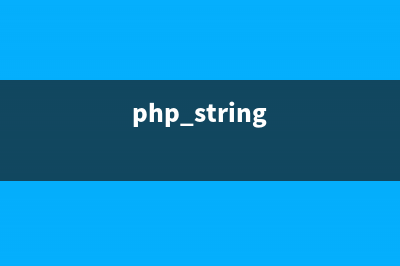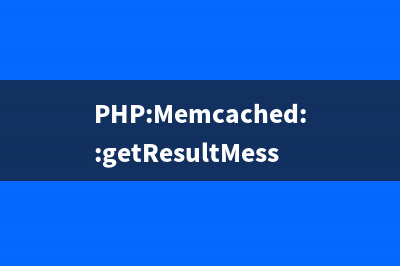位置: 编程技术 - 正文
Win7系统CPU使用率忽高忽低图文教程(windows7 cpu使用率高)
编辑:rootadmin推荐整理分享Win7系统CPU使用率忽高忽低图文教程(windows7 cpu使用率高),希望有所帮助,仅作参考,欢迎阅读内容。
文章相关热门搜索词:windows7 cpu使用率高,win7电脑cpu使用率过高怎么办,win7cpu使用率高怎么办,windows7 cpu使用率高,win7cpu使用率100怎么办九种处理方法,windows7的cpu,windows7的cpu,win7 cpu,内容如对您有帮助,希望把文章链接给更多的朋友!
电脑CPU使用率忽高忽低或者CPU使用率偏高,这样会使电脑的运算速度变慢,而且电脑也会异常发热,想要解决这样的问题就快来看看下面的教程吧。
步骤如下:
1、首先要明白在哪里查看CPU使用率,我们右键桌面的底部工具栏,然后选择启动任务管理器。
2、在弹出的Windows任务管理器选项卡中选择性能选项,在这里就可以查看电脑的CPU使用情况了。
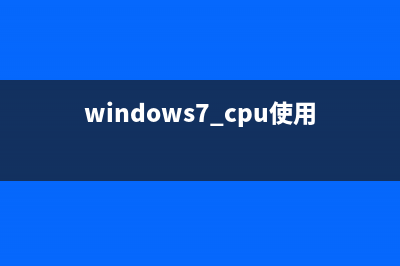
3、然后我们看到电脑的CPU使用率忽高忽低或者偏高了,这种情况十有八九是开了某个占CPU的软件,但是通常我们也确定不了哪个软件占CPU,不是说软件体积越大就越占CPU,不是这样的。
4、我们点击性能项目右下角的资源监视器,如下图。
5、在资源监视器选项卡下我们可以看到很直观地观察到哪个软件最占CPU,大多数软件的CPU使用率都在波动,于是就有了CPU使用率的波动。如果有一两个CPU使用率一直居高不下或者跳动幅度大,我们就需要关闭它。
6、比如笔者电脑里PTC这个软件占用CPU一直在%以上,为了电脑的健康,肯定需要关闭掉它。
7、把CPU使用率较大的软件关闭以后,我们再回到windows任务管理器性能项目下查看,发现CPU使用率只有%——%,线也恢复平稳了。还是比较理想的。
标签: windows7 cpu使用率高
本文链接地址:https://www.jiuchutong.com/biancheng/364241.html 转载请保留说明!